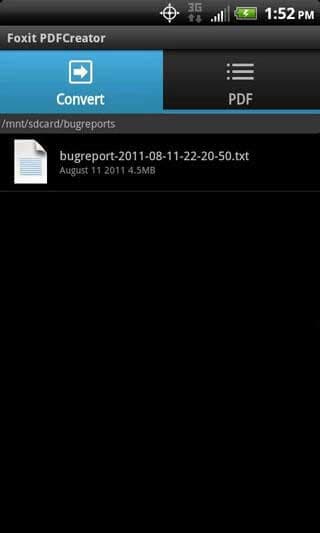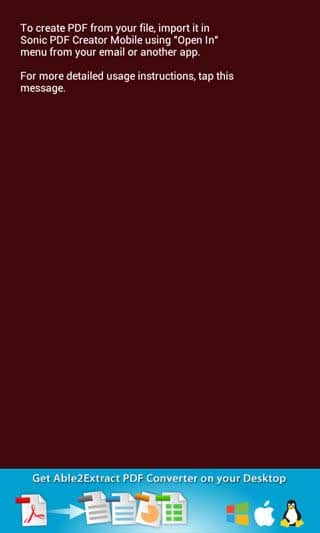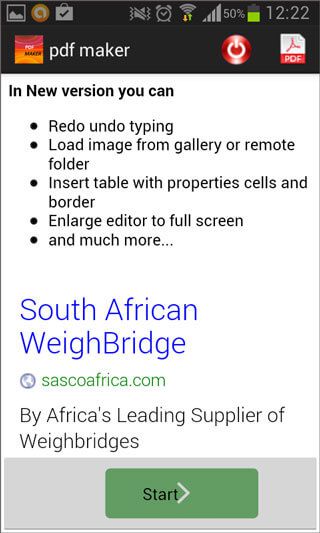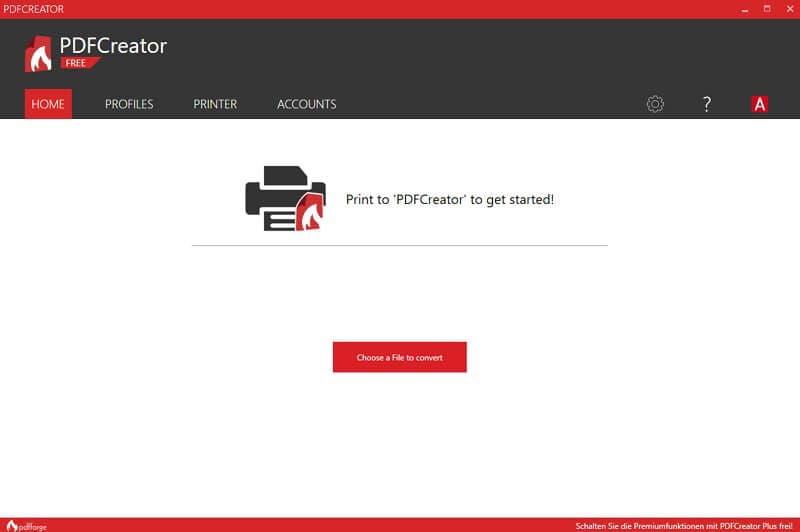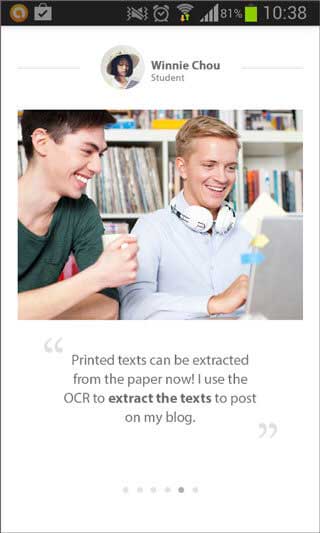PDF Creator для Android
Описание
PDF Creator предназначена для создания документов в формате PDF на мобильных устройствах без обязательного подключения к интернету. Форматируйте текст с помощью предустановленных инструментов, добавляйте фотографии и возвращайтесь к работе спустя время.
Интерфейс и функционал
Для взаимодействия с PDF Creator на Android необходимо открыть приложению доступ ко внутреннему хранилищу на девайсе и внести программу в список доверенных, иначе невозможно изменять шрифты, добавлять снимки с камеры и прочее. PDF Creator встречает нас минималистичным меню. Сверху находится:
- Иконка монитора со значком «Play» — запускает обучающее видео на YouTube, при условии активного подключения к интернету.
- Знак вопроса — наглядное пособие по использованию приложения, с форматированием текста, добавлением визуальных элементов, сохранением и передачей файла.
Создают новый документ тапнув по иноке «+» снизу справа. На выбор появится несколько типов файлов:
- PDF file — стандартный документ с текстом, фото, подписями.
- Image to PDF — вариант со множеством визуальных элементов. Чтобы улучшить качество изображений предусмотрена загрузка сопутствующего продукта для PDF Creator онлайн.
- Web to PDF — конвертирует стандартный документ в его версию для использования на интернет-ресурсах. Требует загрузки сопутствующего приложения.
- PDF Form — готовые формы для заполнения (резюме, бланки, подобное). Также понадобится загрузить дополнительный софт.
По совету инструкции PDF Creator выбираем первый вариант, задаем имя файла и оказываемся в редакторе. Первая строка подсвечена автоматически. На нижней панели отображены инструменты текстового редактора:
- сделать текст жирным, отметить курсивом, подчеркнуть или перечеркнуть слова;
- изменить цвет шрифта;
- поэкспериментировать с заливкой страницы;
- отменить/повторить произведённое действие.
Куда больше инструментов в аналоге Adobe PDF Creator размещено сверху:
- добавление фото;
- переход на новую страницу;
- сохранение текущего состояния документа;
- просмотр готовой работы.
За троеточием «Ещё» находятся вспомогательные надстройки:
- Picture scan — сделать снимок и перенести изображение в файл, предварительно его отредактировав.
- Text scan — запускает камеру и сканирует текст, ретранслируя его на свободную страницу.
- Signature — создайте оригинальную подпись.
- Font — выбор шрифта.
- Margin — размер полей.
- Page number/color — нумерация и цвет страниц.
- Активация/отключение Mark end of page и Rich text — отмечает окончание страницы и отформатированный текст.
Их функции скопированы в панель за иконкой с троеточием слева, но там к ним примкнула возможность изменить положение текста слева, посередине или справа. Главной проблемой выступает отсутствие версии PDF Creator на русском языке, хотя базовых знаний английского достаточно для понимания предназначения указанных функций.
Сохранив документ после его закрытия, он попадает во вкладку «Documents in progress» в главном меню, откуда к нему можно вернуться и продолжить работу. В версии PDF Creator на Windows, запущенной через эмулятор, файл дублируется во вкладку PDF files, где тапнув по тому пальцем, открывается следующий набор возможностей:
- open — открыть;
- share — поделиться в социальных сетях, отправить на электронный ящик, сохранить в облачном хранилище;
- print — распечатать, используя подключенный принтер;
- delete — удалить.
Учитывая, что для работы в PDF Creator лицензионный ключ не требуется и приложение распространяется бесплатно, на его основе можно создать сносный документ без изысков в виде встроенных таблиц или графиков.
PDF Creator — создавайте PDF-файлы на вашем устройстве в автономном режиме, не требуется подключение к Интернету или загрузка файлов.
Возможности PDF Creator
- Конвертировать изображения в PDF.
- Напишите расширенный текст или скопируйте и вставьте текст из любого места и вставьте его в приложение.
- Добавляйте изображения, размещайте, изменяйте размер или поворачивайте их по мере необходимости.
- Делитесь и отправляйте изображения и текст из других приложений в PDF Creator, чтобы добавить его в текущий или новый файл PDF.
- Затем файлы могут быть открыты, доступны или удалены из приложения.
Проект развивают с 2015 года. За это время его загрузили свыше 1 000 000 раз и оценили 6600 пользователей, сформировав рейтинг в 3,4 балла из 5. Из положительных моментов выделяют:
- отсутствие обязательной активации PDF Creator за деньги;
- набор инструментов, включая сканирование изображений и текста;
- возможность создавать объемные текста;
- необязательное подключение к интернету и выделенным серверам.
Из негативных сторон:
- без загрузки вспомогательного ПО падает качество интегрированных картинок, документа, загруженного в сеть;
- нет возможности скачать русскую версию PDF Creator;
- для переноса текста приходится вручную создавать новые страницы;
- не создает гиперссылки.
Платный софт отсутствует, рекламные вставки длятся не более 5 секунд. Аналогов PDF Creator масса, но зачастую они предлагают расширенный функционал за отдельную плату.
Источник
5 Лучших Приложений для Создания PDF-файлов для Android
Elise Williams
2021-06-25 20:00:40 • Опубликовано : Приложение для работы с PDF-файлами • Проверенные решения
Вы можете выделить важные моменты, добавить пояснения там, где это необходимо, и вычеркнуть ненужные элементы на устройстве Android. Здесь будет представлен список из 10 приложений для аннотации PDF для Android, которые позволяют выделять PDF-файлы, подчеркивать их и добавлять примечания к файлам PDF.
1. Foxit PDF Creator
Foxit PDF creator — это приложение для создания PDF на Android, и большинство людей знают об этом приложении для Android из своего настольного PDF-ридера. Это один из лучших брендов программного обеспечения для PDF, и его настольное программное обеспечение пользуется большой популярностью. Это приложение для создания PDF-файлов, которое конвертирует документы Microsoft Office и другие форматы файлов в PDF. Приложение не только позволяет пользователям конвертировать практически все форматы файлов, хранящиеся на устройстве, но и на внешних SD-картах. Вы также можете переименовывать, удалять и управлять файлами PDF, а также отправлять файлы PDF как вложения электронной почты. Поддерживаются следующие форматы файлов: файлы Microsoft Office — Word (docx, doc), Excel® (xlsx, xls), PowerPoint® (pptx, ppt) и другие, например: JPG, BMP, PNG, GIF, TIF, TXT, TIFF, RTF и JPEG.
Преимущества:
- Это приложение с чистым интерфейсом просто в использовании.
- Большинство форматов файлов поддерживаются для преобразования в PDF.
- Созданные PDF-документы высокого качества.
Недостатки:
- Иногда он вылетает.
- Вам необходимо купить платную версию.
2. Sonic PDF Creator
Sonic PDF Creator доступен для смартфонов и планшетов Android и обеспечивает преобразование PDF. Вы можете бесплатно создавать PDF-документы из файлов Microsoft Office. Все, что вам нужно сделать, это выбрать документ на устройстве Android и открыть его с помощью Sonic PDF Creator. Дальше остается только дождаться результата. Созданные PDF-файлы будут автоматически сохраняться на вашем телефоне, пока вы их не удалите. Sonic PDF Creator также позволяет пользователям легко делиться или предварительно просматривать сгенерированные файлы PDF.
Преимущества:
- Этот создатель PDF бесплатный.
- Процесс создания очень быстрый.
Недостатки:
- Требуется работающее подключение к Интернету.
- Поддерживает только документы Microsoft.
3. PDF Maker
PDF Maker для смартфонов и планшетов Android — это инструмент PDF с высоким рейтингом. Вы можете мгновенно создавать PDF-файлы прямо из поддерживаемых форматов файлов Microsoft Office на вашем телефоне. И это больше, чем просто средство для создания PDF-файлов: пользователи могут добавлять изображения в PDF-файл, настраивать размер символов, вставлять текст, раскрашивать и удалять текст. Это ходовой редактор PDF.
Преимущества:
- Пользователи могут редактировать PDF-документы с помощью этого приложения.
- Бесплатное использование.
Недостатки:
- Требуется работающее подключение к Интернету.
- Поддерживает только документы Microsoft Office.
4. PDF Creator
PDF Creator разработан Merqde. Чтобы создать PDF-документы, пользователи должны ввести текст, и когда вы нажмете кнопку «Отправить№, откроется веб-страница, которая немедленно преобразует файл в PDF, а затем сразу же загрузит.
Преимущества:
- Пользователи могут создавать PDF-документы напрямую, не создавая текстовых файлов.
- Его также можно использовать бесплатно.
Недостатки:
- Вам необходимо подключение к Интернету из-за онлайн-конвертации.
- Он не поддерживает создание файлов PDF из локальных документов.
5. Cam Scanner-Phone PDF Creator
Cam Scanner работает как сканер и создатель PDF одновременно. Вы можете использовать камеру своего телефона для сканирования любого документа и сохранения в формате PDF. Он имеет функции для редактирования, а также OCR, оптическое распознавание символов, которое может извлекать текст из изображений документа для редактирования. Документами также легко делиться в приложении через социальные сети или вложения электронной почты. Он также позволяет Air Print напрямую печатать в документы PDF. Вы можете совместно работать над документами, пригласив свою группу, и они смогут просматривать и комментировать их.
Преимущества:
- Пользователи могут сканировать любые документы в PDF.
- Функция OCR получит весь текст из PDF без пропусков.
- Поделиться документами с коллегами или друзьями можно в приложении.
- Пользователи могут редактировать документы с помощью этого приложения.
- После создания PDF он позволяет пользователям защищать документы паролем.
Недостатки:
- В бесплатной версии есть реклама, и пользователям необходимо перейти на платную версию, чтобы удалить рекламу.
- Бесплатная версия имеет ограничения на некоторые функции и размер файла, например, приглашение не более 10 соавторов.
Лучший Редактор PDF для ПК ─ PDFelement
PDFelement — это один из инструментов PDF, который, я думаю, действительно незаменим для создания PDF. На мой взгляд, это верно по целому ряду причин, главная из которых — насколько много вы можете сделать с помощью этого программного обеспечения.
PDFelement — это инструмент для работы с PDF, поэтому он не только создает PDF-файлы, но и выполняет функции редактора и конвертера PDF-файлов. Это означает, что вы можете не только создавать PDF-файлы с помощью этого инструмента, но также можете настраивать существующие PDF-файлы, объединять два или более PDF-файлов в новый и даже конвертировать созданный PDF-файл в другие форматы.
Особенности:
- Объединение и разделение PDF-файлов: С помощью PDFelement вы не только можете создавать PDF-файлы с нуля, но также можете объединить два или более файлов в один PDF-файл или даже разделить существующий PDF-файл на несколько новых.
- Преобразование PDF: С помощью PDFelement вы можете конвертировать уже существующие файлы PDF в другие форматы документов, а также сохранять вновь созданные PDF-файлы в другие форматы, такие как Word и изображения.
Источник